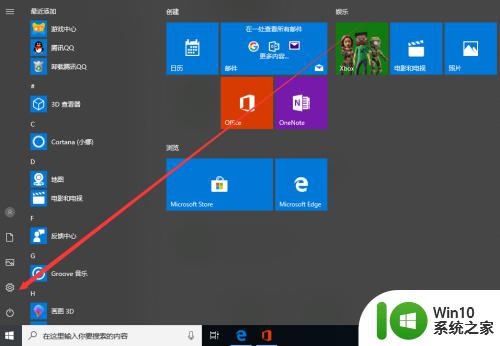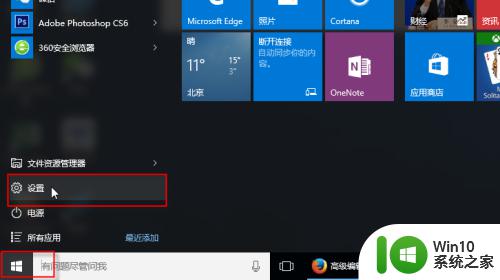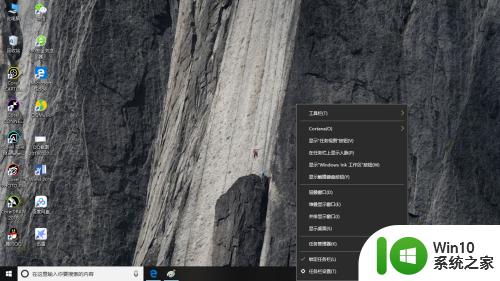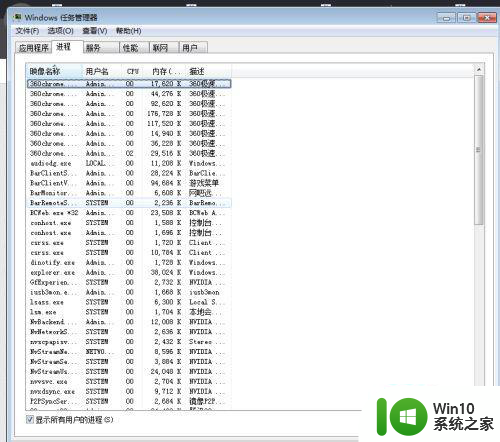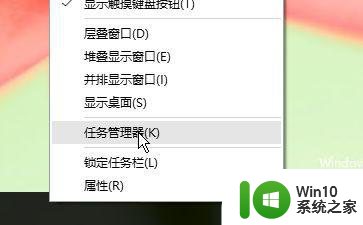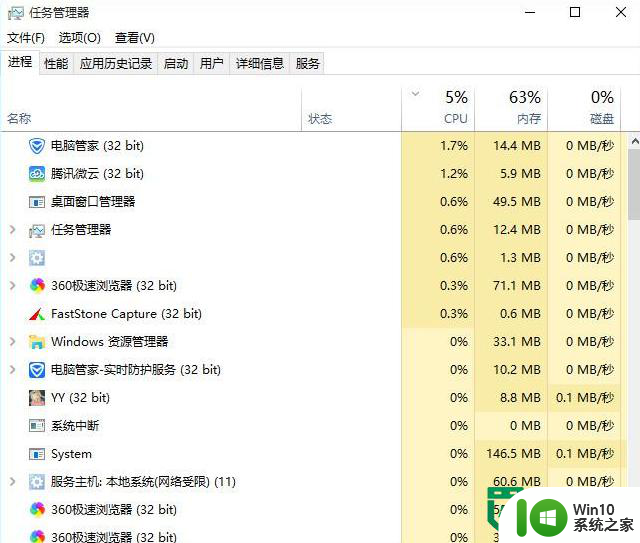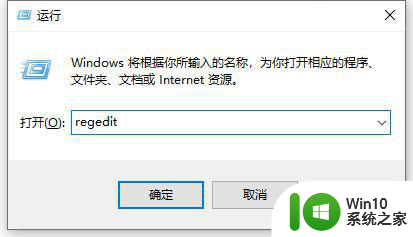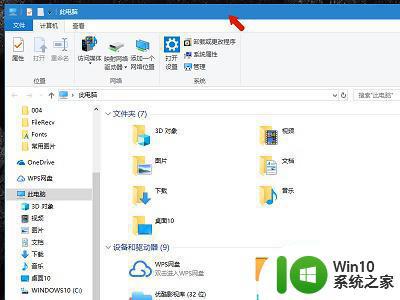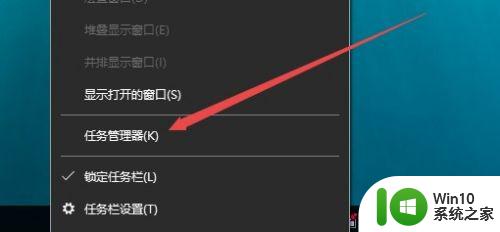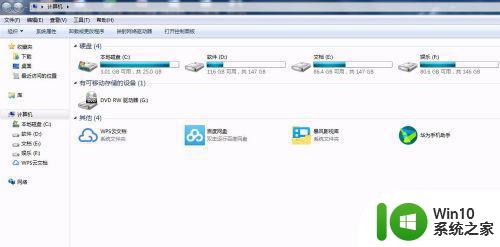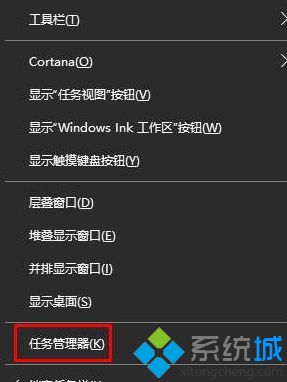win10关闭无用后台程序的解决方法 win10怎么关闭没用的后台程序
更新时间:2023-03-21 13:35:12作者:jiang
电脑使用率已经越来越普及了,工作中大家总会在win10系统上不自觉打开许多程序,如果开启了很多的后台程序,会导致内存被各种后台程序占用,从而拖慢系统雨欣速度。为了能加快系统运行速度,大家可以尝试关闭无用的后台程序,操作步骤很简单,接下来教程细说一下设置方法。
具体方法如下:
1、首先点击右下角的方框,选择“所有设置”。
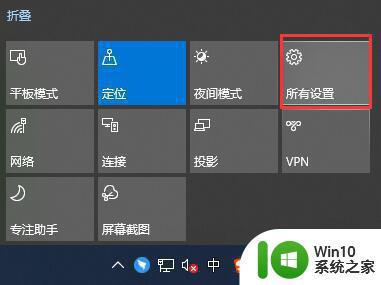
2、在设置中选择“隐私”。
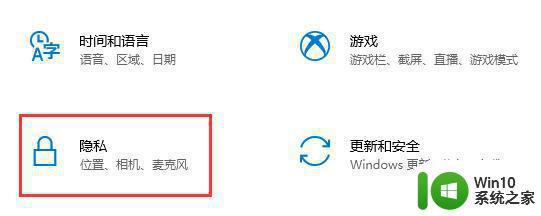
3、在左边栏中找到“后台应用”。
4、然后我们就可以在右边看到所有开启的后台程序了,按图示方法将不想要的后台关闭。
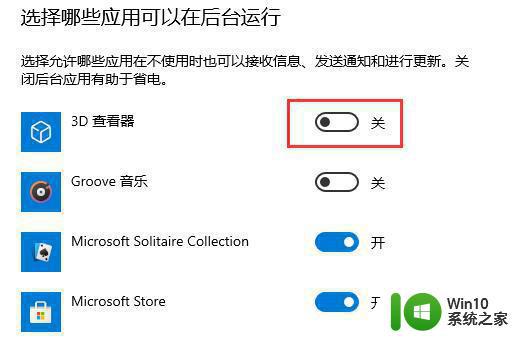
5、我们也可以在上方直接关闭所有后台程序,这样就没有任何可以在后台运行的程序了。
win10系统开机自启动程序太多,必将影响电脑的运行速度,大家可以参考教程关闭不需要的后台程序。